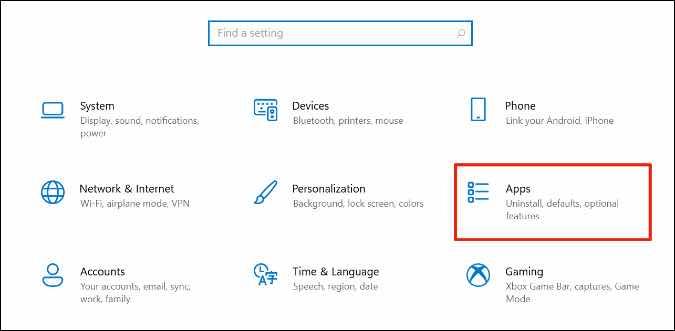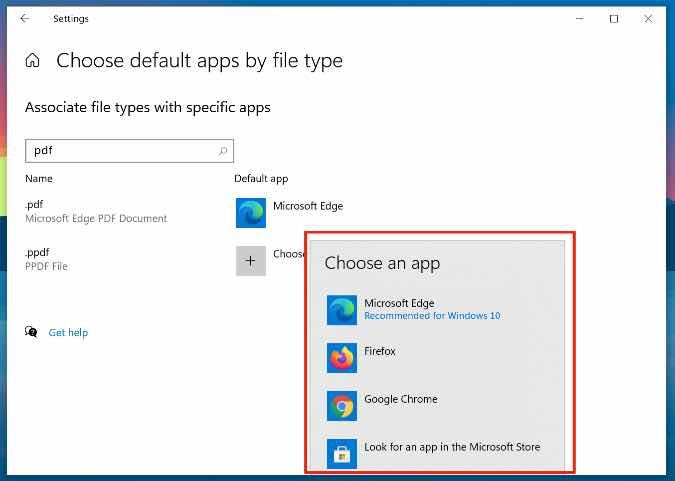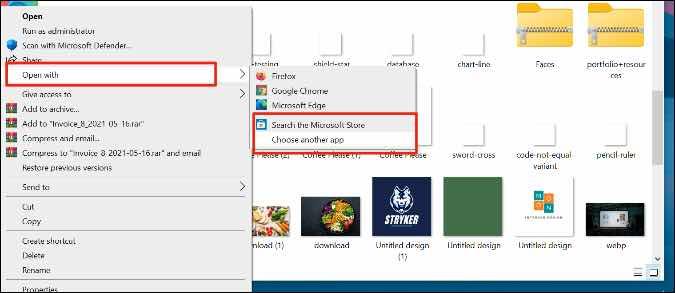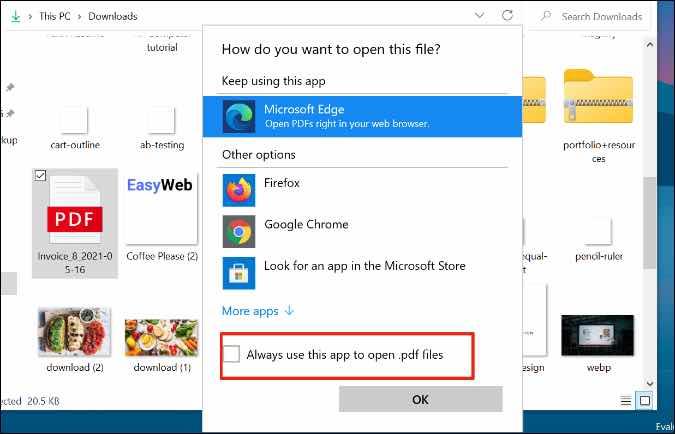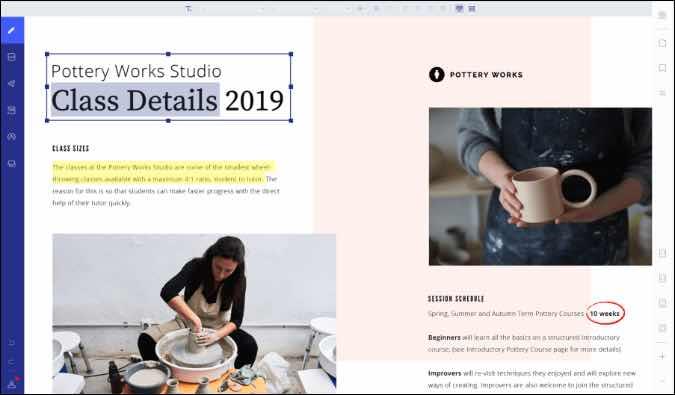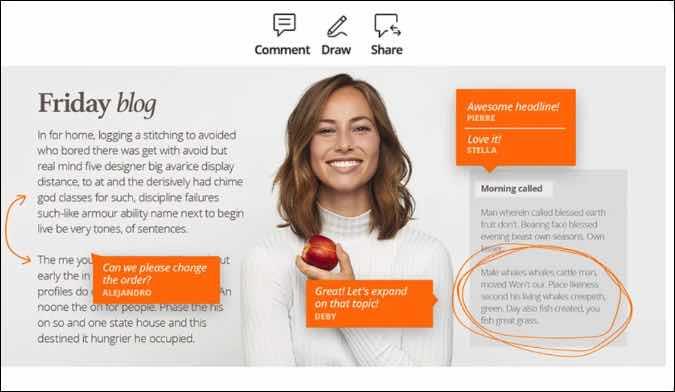Tidak seperti macOS, Microsoft telah menyepadukan pembaca PDF terus ke dalam penyemak imbas Edge lalai pada Windows 10. Dari masa ke masa, syarikat itu telah menambah baik pembaca PDF dalam penyemak imbas Edge tetapi ia tidak sepadan berbanding pembaca PDF pihak ketiga yang ditubuhkan di luar sana. Selain itu, dengan setiap kemas kini Windows 10, Microsoft menukar pembaca PDF lalai kepada pelayar Edge dalam Tetapan Windows. Baca bersama untuk mengetahui cara menghentikan Microsoft Edge daripada membuka PDF pada Windows 10.
Hentikan Microsoft Edge daripada Membuka PDF pada Windows 10
Terdapat beberapa cara untuk menghentikan Edge daripada menjadi pembaca PDF lalai pada Windows 10. Di bawah ini, kami juga akan menyebut pembaca PDF kami yang disyorkan untuk Windows 10.
1. Gunakan Menu Tetapan Windows
Menggunakan apl Tetapan lalai, seseorang boleh menukar pelayar lalai, muzik, video serta apl pembaca PDF pada Windows 10.
Begini cara melakukannya.
1. Buka apl Tetapan pada Windows 10 (Gunakan kekunci Windows + I).
2. Pergi ke bahagian Apl .
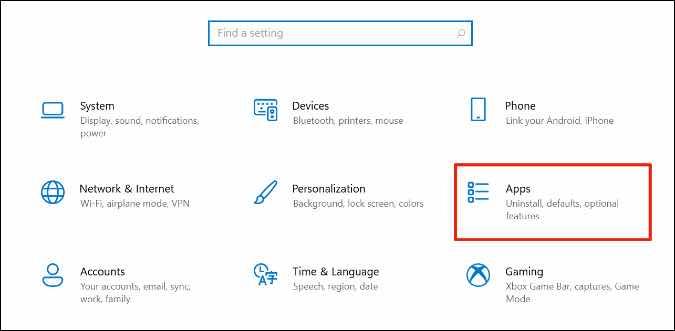
3. Pilih Apl Lalai dari bar sisi kiri.
4. Dari sebelah kanan, anda akan melihat apl lalai untuk Pemain Muzik, Pemapar foto, Pemain video dan penyemak imbas Web. Tatal ke bawah dan pilih Pilih apl lalai mengikut jenis fail .
5. Anda akan melihat aplikasi lalai dan pilihan untuk semua jenis fail yang mungkin pada Windows 10. Gunakan bar carian di sudut kiri atas dan taip PDF .
6. Anda akan melihat Microsoft Edge ditetapkan sebagai pilihan lalai untuk membuka PDF pada Windows 10. Klik pada Microsoft Edge dan tukarkannya kepada apl atau perisian pilihan anda untuk membuka PDF pada Windows 10.
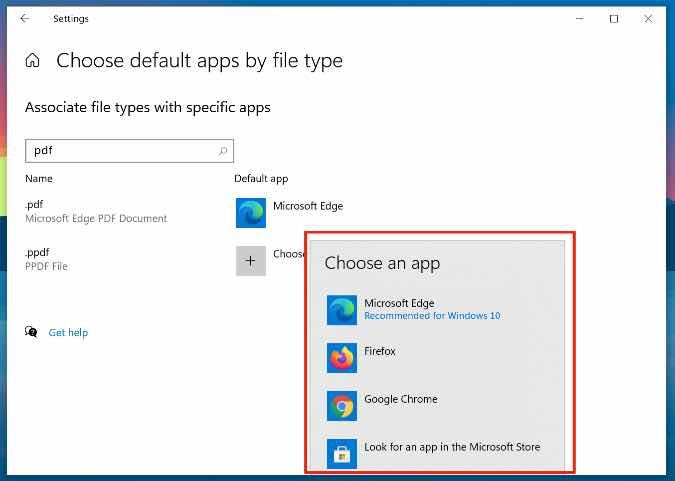
Itu sahaja. Mulai sekarang, PDF tidak akan dibuka dalam penyemak imbas Edge. Ia akan menggunakan apl pilihan anda untuk membuka fail PDF.
2. Gunakan Menu Konteks
Seperti yang anda lihat daripada kaedah di atas, keupayaan untuk menukar pembaca PDF lalai pada Windows 10 terkubur di dalam menu Tetapan. Terdapat kaedah lain yang boleh anda gunakan untuk menghentikan Edge daripada membuka PDF pada Windows 10 dengan cepat.
1. Buka apl Pengurus Fail (Windows + E) pada Windows 10.
2. Cari mana-mana fail PDF dan klik kanan padanya.
3. Pilih Buka dengan dan klik pada Pilih aplikasi lain daripada menu berikut.
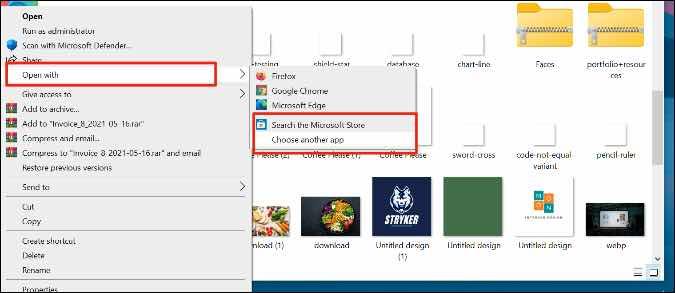
4. Pilih apl PDF pilihan anda daripada senarai dan dayakan Sentiasa gunakan apl ini untuk membuka pilihan fail .pdf.
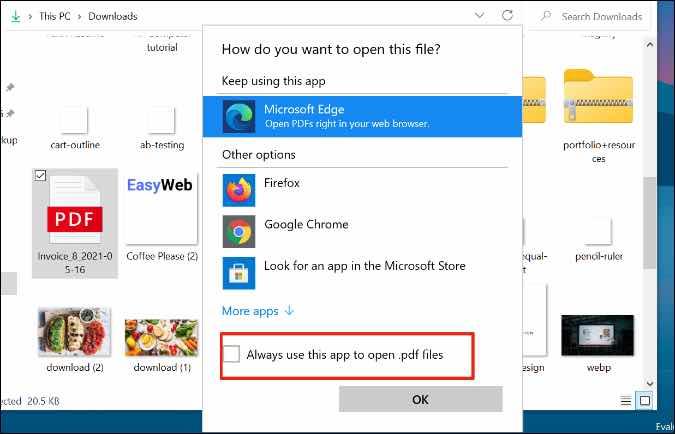
Anda telah berjaya menukar pembaca PDF lalai daripada Microsoft Edge kepada aplikasi lain pada Windows 10.
Pembaca PDF Terbaik pada Windows 10
Jelas sekali anda ingin menukar daripada Microsoft Edge kepada pemapar/editor PDF sepenuhnya pada Windows 10.
Terdapat berpuluh-puluh penonton/editor PDF untuk Windows 10 . Antaranya, kedua-dua PDFelement dan Foxit PDF adalah pilihan yang disyorkan untuk digunakan. Mari kita bercakap tentang mereka.
1. unsur PDF
Jika anda sering perlu mengedit PDF pada Windows, jangan cari lagi dan gunakan PDFelement oleh Wondershare. Ia adalah editor PDF yang berkuasa dengan semua loceng dan wisel yang mungkin diperlukan.
Pengguna boleh menambah fon, menukar saiz dan warnanya, menambah ulasan, setem dan juga melindungi kata laluan PDF . Bagi mengeksport, PDFelement telah merangkumi setiap senario yang mungkin. Anda boleh menukar PDF kepada fail Word, PPT, teks, imej, atau bahkan helaian Excel.
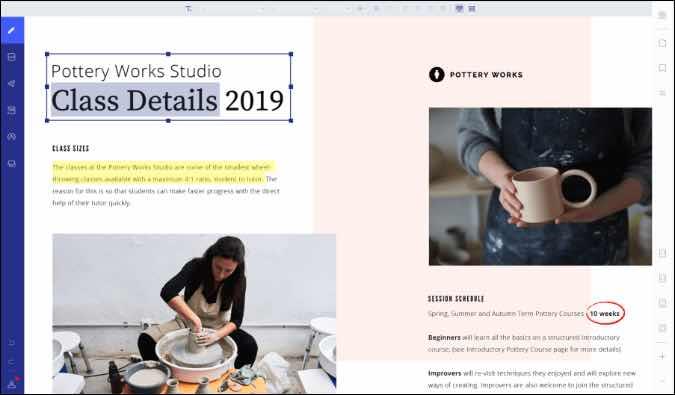
Versi percuma adalah terhad dari segi fungsi dan ia menggunakan tera air apabila anda mengeksport fail PDF. Salinan Pro berharga $129 dan seseorang boleh menggunakan pilihan langganan juga.
Dapatkan PDFelement
2. Foxit PDF
Foxit ialah salah satu penyunting PDF tertua untuk Windows 10. Aplikasi ini pernah menampilkan UI reben yang terkenal tetapi kini syarikat telah mengemas kininya dengan rupa dan reka bentuk moden.
Aplikasi ini penuh dengan fungsi berguna untuk editor PDF. Seseorang boleh menambah teks, menandatangani dokumen, coretan pada PDF dan melindunginya dengan kata laluan sebelum berkongsi dengan rakan sekerja.
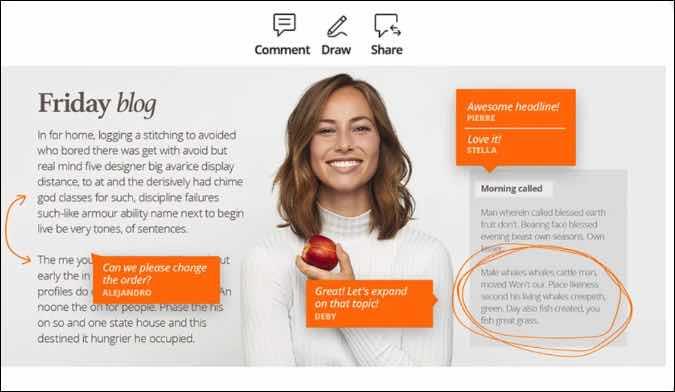
Fungsi terbaik Foxit PDF ialah alat tambah OCR. Ia boleh mengekstrak teks daripada imej dengan mudah.
Foxit PDF tersedia pada kedua-dua Mac dan Windows. Perisian ini mempunyai percubaan percuma selama 14 hari dan selepas itu, anda perlu membayar $95 setahun.
Dapatkan Foxit PDF
Penggulungan: Hentikan Microsoft Edge daripada Membuka PDF
Seperti yang anda boleh lihat daripada kaedah di atas, agak mudah untuk menghalang Microsoft Edge daripada membuka fail PDF pada Windows 10. Kami akan menasihati menggunakan editor PDF yang berkebolehan seperti Foxit, PDFelement atau Adobe Acrobat jika anda mahukan lebih daripada sekadar pemapar PDF. .